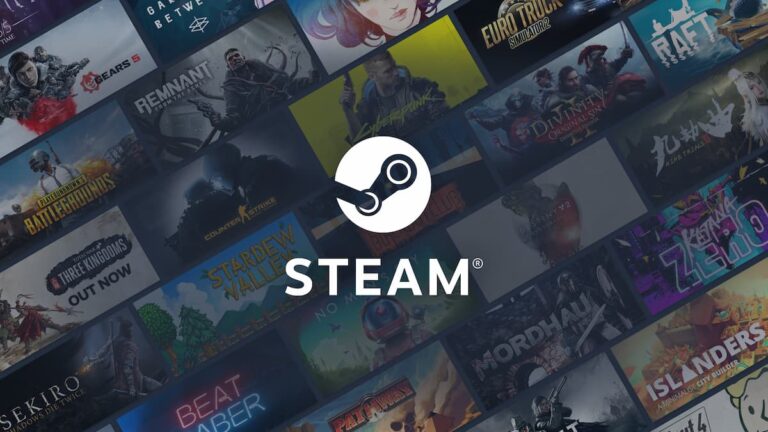
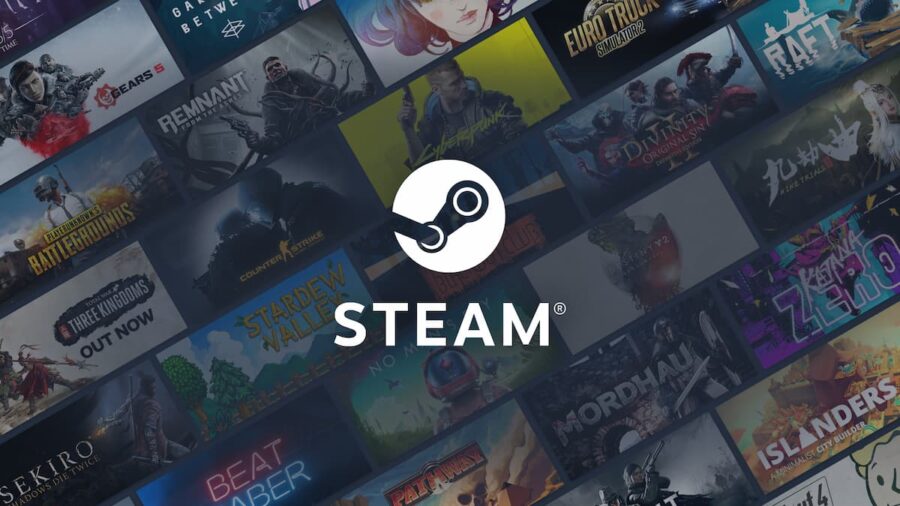
Image via vanne
Il peut être frustrant de vouloir utiliser votre application Steam, uniquement pour qu’elle agisse sur vous. C’est pourquoi nous avons créé un guide pour vous montrer comment redémarrer Steam et, espérons-le, le faire fonctionner à nouveau correctement.
Comment redémarrer votre application Steam
Redémarrer l’application Steam est vraiment simple et rapide à faire. Cliquez sur le bouton Steam en haut à gauche de l’application, puis appuyez sur Quitter en bas de la liste des options. Cela rendra l’application Steam complètement fermée, plutôt que de simplement dormir en arrière-plan comme elle le fait parfois. Ouvrez à nouveau l’application après quelques instants et le programme aura complètement redémarré.
En relation: Comment annuler les abonnements récurrents sur Steam
Comment redémarrer Steam lorsqu’il est gelé ou ne répond pas
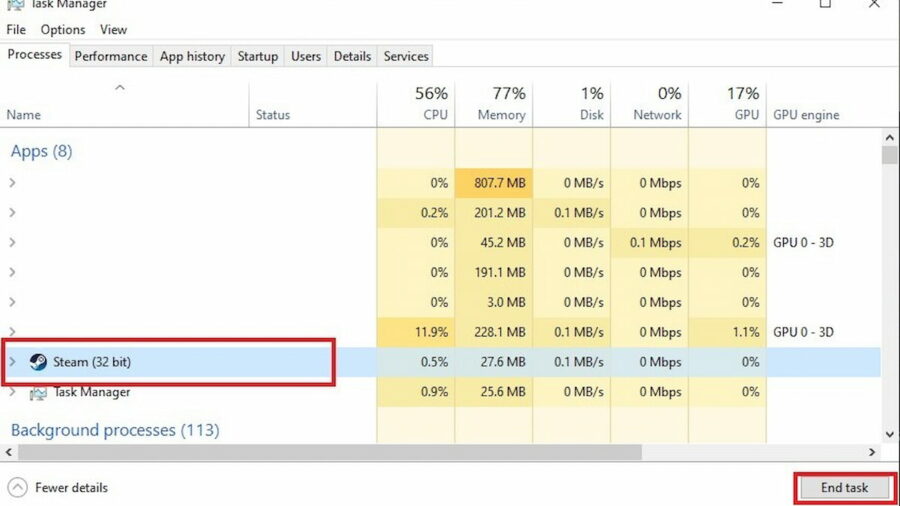 Capture d’écran par Pro Game Guides
Capture d’écran par Pro Game Guides
Si votre application Steam est gelée, l’utilisation de méthodes typiques pour redémarrer le programme ne vous sera pas très utile. Si le programme ne répond absolument pas, la meilleure méthode à utiliser consiste à ouvrir Tas Manager en tapant simultanément Ctrl + Alt + Suppr, puis en choisissant l’option Steam dans le menu avant d’appuyer sur Fin de tâche. Une fois que vous avez fait cela, essayez à nouveau d’ouvrir Steam. Si vous ne parvenez pas à lancer le Gestionnaire des tâches, cela peut être un problème avec votre ordinateur et non avec Steam. À ce stade, vous devrez redémarrer votre ordinateur.
Vous voulez en savoir plus sur Steam ? Si tel est le cas, consultez Comment rembourser un jeu sur Steam sur les guides de jeu Pro.
